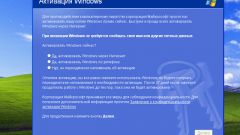Инструкция
1
Для ранних продуктов семейства Microsoft Windows понятия регистрации и активации не были четко разграничены, поэтому многие пользователи тоже не совсем хорошо чувствуют разницу. Регистрация – это процедура, в процессе которой человек сообщает компании Microsoft данные о себе, среди которых адрес электронной почты. После этого он может первым узнавать обо всех новых продуктах Microsoft, а также получает по почте различные советы и полезные сведения. Чтобы зарегистрировать Windows, пройдите по ссылке http://windows.microsoft.com/ru-ru/windows7/help/register.
2
Вы увидите страницу, на которой вам будет предложено ввести адрес почты и пароль для входа. Для тех, кто пользуется MSN Hotmail, MSN Messenger или имеет учетную запись в службе Passport, можно ввести Windows Live ID и войти под ним. Если вы не зарегистрированы и не имеете Windows Live ID, то можете ввести любые данные, чтобы на следующей странице увидеть приглашение зарегистрироваться как новый пользователь.
3
На открывшейся странице вы сможете ввести адрес электронной почты и пароль, которые в дальнейшем можно будет использовать для входа на любой сайт Windows Live ID. Помимо логина и пароля, вам нужно будет выбрать секретный вопрос и ответ на него, а также ввести капчу – код с картинки. Это нужно для защиты от автоматических регистраций с помощью скриптов или роботов.
4
Если в действительности вы хотите не регистрировать, а активировать свою операционную систему, то сделать это можно несколькими способами. Сначала запустите мастер активации. Если у вас Windows 7, то для этого нужно нажать "Пуск", щелкнуть правой кнопкой мыши по значку "Мой компьютер", затем открыть его свойства. В свойствах нужно выбрать "Активацию". Для более старых версий Windows нужно действовать иначе. Вам необходимо нажать "Пуск", далее открыть "Программы", выбрать "Стандартные", там найти "Служебные". В списке будет "Активация Microsoft Windows". Более простой вариант – кликнуть по значку активации в трее.
5
Активировать Windows можно либо по телефону, либо через интернет. Выберете наиболее подходящий вам вариант и следуйте указаниям, которые появятся на экране или которые вы услышите от оператора поддержки Microsoft.
Видео по теме
Источники:
- Регистрация Windows: вопросы и ответы в 2019